Windows 10'da Kullanıcı Hesabı Denetimini (UAC) devre dışı bırakın
Çeşitli / / November 28, 2021
Windows 10'da Kullanıcı Hesabı Denetimini (UAC) devre dışı bırakın: Bir pop-up ile hayal kırıklığına uğradınız mı? UAC (Kullanıcı Hesabı Kontrolü)? En son sürümden önceki sürümlere kadar olan Windows sürümlerinin çoğu, herhangi bir program yüklediğinizde veya herhangi bir program başlattığınızda veya cihazınızda değişiklik yapmaya çalıştığınızda UAC açılır pencereleri gösterir. Sisteminizi herhangi bir istenmeyen değişiklik veya değişiklikten korumak için birçok sistem güvenlik özelliğinden biridir. kötü amaçlı yazılım saldırıları sisteminizde değişiklik yapabilir. Bu çok kullanışlı bir özelliktir. Ancak, bazı insanlar bunu yeterince yararlı bulmuyor çünkü herhangi bir programı başlatmaya veya çalıştırmaya çalıştıklarında UAC Windows açılır pencereleri tekrar tekrar ekrana geldiğinde rahatsız oluyorlar. Bu yazımızda, Windows 10'da Kullanıcı Hesabı Denetimi'ni (UAC) devre dışı bırakmanın 2 yöntemini anlatacağız.
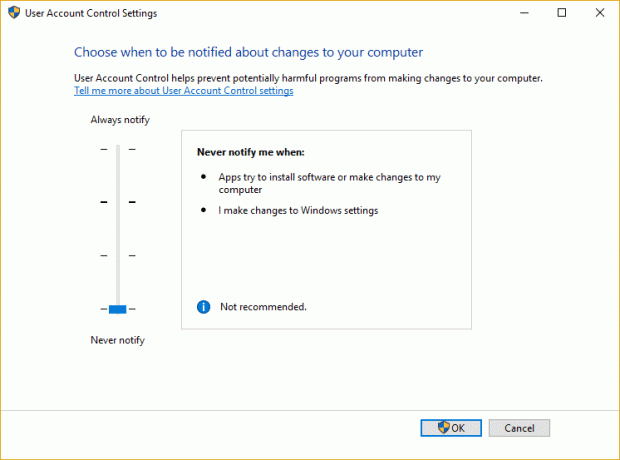
İçindekiler
- Windows 10'da Kullanıcı Hesabı Denetimini (UAC) devre dışı bırakın
- Yöntem 1 - Denetim Masası'nı kullanarak Kullanıcı Hesabı Denetimini (UAC) devre dışı bırakın
- Yöntem 2 - Kayıt Defteri Düzenleyicisi'ni kullanarak Kullanıcı Hesabı Denetimini (UAC) Devre Dışı Bırakın
Windows 10'da Kullanıcı Hesabı Denetimini (UAC) devre dışı bırakın
Emin ol bir geri yükleme noktası oluştur sadece bir şeyler ters giderse diye.
Yöntem 1 - Denetim Masası'nı kullanarak Kullanıcı Hesabı Denetimini (UAC) devre dışı bırakın
1.Windows Search'ü kullanarak kontrol panelini arayın ardından açmak için arama sonucunu tıklayın Kontrol Paneli.

2.Şimdi şuraya gitmeniz gerekiyor: Kullanıcı Hesapları > Kullanıcı Hesapları Denetim Masası altında.
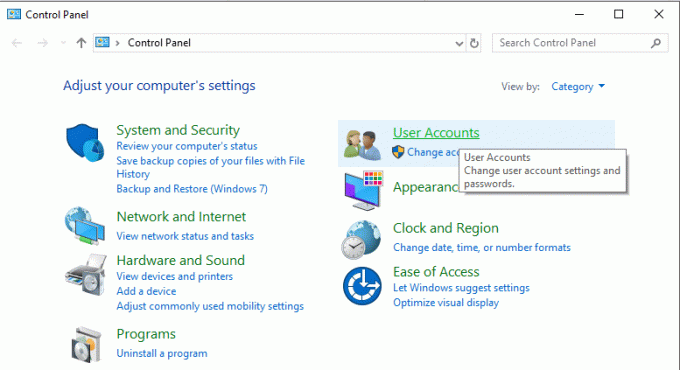
3.Şimdi tıklayın Kullanıcı hesabı kontrol ayarlarını değiştir Denetim Masası'ndaki seçenek.
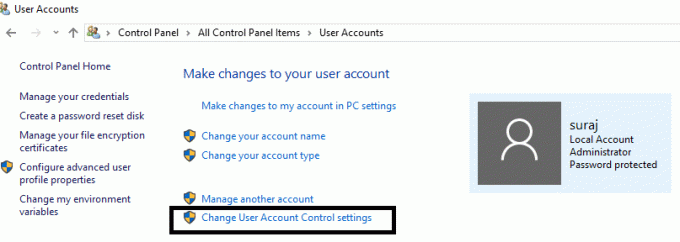
4.Burada UAC Slider'ı göreceksiniz. İşaretçiyi Aşağı Kaydırmanız gerekir amacıyla cihazınızda UAC açılır penceresini devre dışı bırakın.
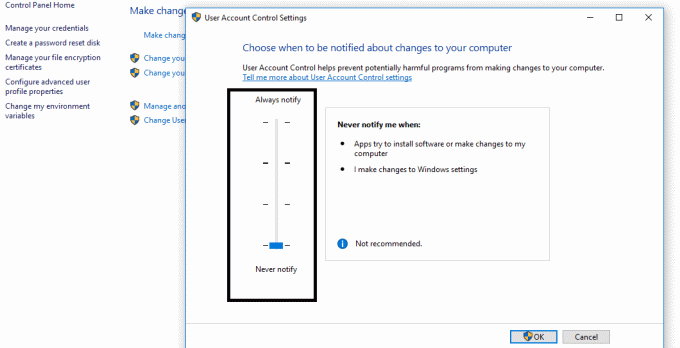
5.Son olarak Tamam'a tıklayın ve onaylamak için bir istem mesajı aldığınızda, üzerine tıklayın. Evet düğmesi.
6.Değişiklikleri tamamen cihazınıza uygulamak için cihazınızı yeniden başlatın.
Not: UAC'yi tekrar etkinleştirmek istiyorsanız, yapmanız gereken tek şey Kaydırıcıyı yukarı yönde kaydırın ve değişiklikleri kaydedin.
Alternatif olarak, şuraya giderek bu özelliği devre dışı bırakabilirsiniz: Sistem ve Güvenlik > Yönetimsel Araçlar Denetim Masası altında.
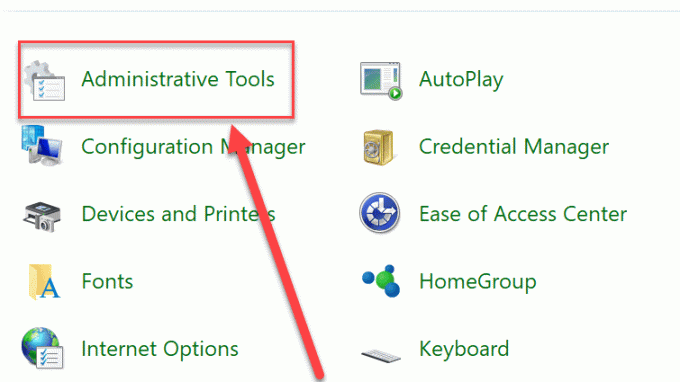
burada bulacaksın Yerel Güvenlik Politikası. Ayarlarını açmak için üzerine çift tıklayın.
Şimdi yerel politikaları genişletin ve Güvenlik seçenekleri. Sağ bölmede, birkaç tane göreceksiniz UAC ile ilgili ayarlar. Her birine sağ tıklayın ve seçin Devre dışı bırakmak.
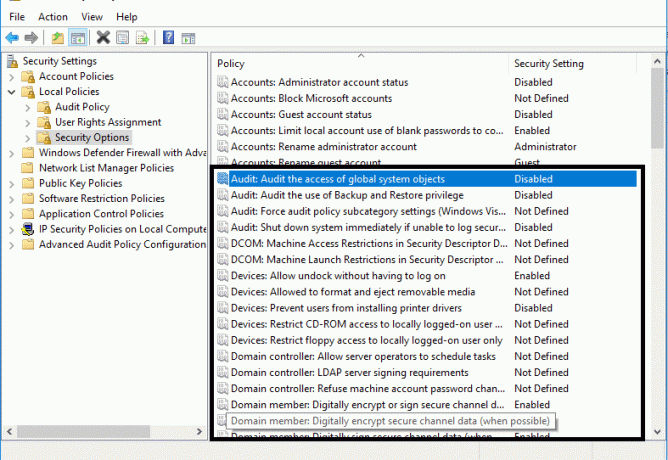
Yöntem 2 - Kayıt Defteri Düzenleyicisi'ni kullanarak Kullanıcı Hesabı Denetimini (UAC) Devre Dışı Bırakın
Bu özelliği cihazınızdan devre dışı bırakmanın başka bir yöntemi de Windows Kayıt Defteri'ni kullanmaktır. Yukarıda belirtilen yöntemle başarılı olamadıysanız, bu seçeneği benimseyebilirsiniz.
Not: Kontrol Paneli yöntemi çok teknik olmayan kişiler için güvenlidir. Çünkü değiştirmek kayıt dosyaları Yanlışlıkla sisteminize zarar verebilir. Bu nedenle, kayıt defteri dosyalarını değiştiriyorsanız, önce bir sisteminizin tam yedeği böylece bir şeyler ters giderse sistemi en iyi çalışma durumuna geri yükleyebilirsiniz.
1.Windows + R tuşlarına basın ve yazın regedit ve Enter'a basın veya Tamam'a tıklayın.

2. Aşağıdaki kayıt defteri anahtarına gidin:
HKEY_LOCAL_MACHINE > YAZILIM > Microsoft > Windows > CurrentVersion > İlkeler > Sistem
3. Sağ bölmede, EtkinleştirLUA. Üzerine sağ tıklayın ve seçin değiştir seçenek.
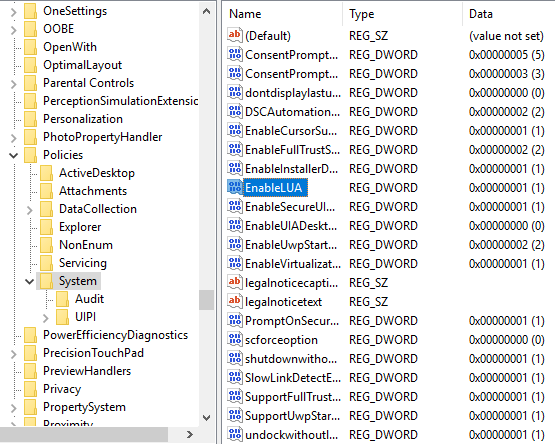
4.İşte ihtiyacınız olan yerde yeni Windows açılacaktır. DWORD değer verilerini 0'a ayarla ve Tamam'ı tıklayın.
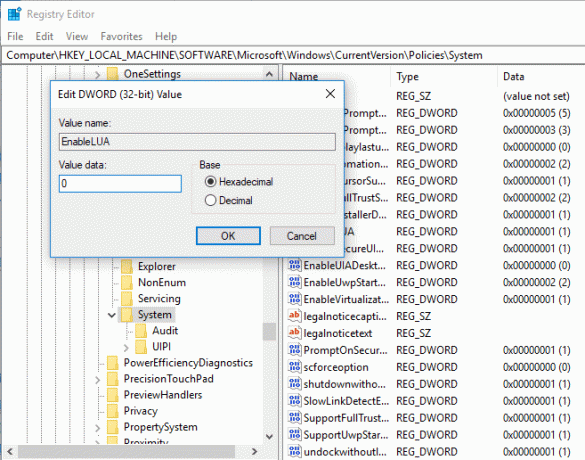
5.Verileri kaydettikten sonra, cihazınızın sağ alt tarafında, cihazınızı yeniden başlatmanızı isteyen bir mesaj göreceksiniz.
6. Kayıt dosyalarında yaptığınız değişiklikleri uygulamak için sisteminizi yeniden başlatmanız yeterlidir. Sisteminiz yeniden başlatıldığında, Windows 10'da Kullanıcı Hesabı Denetimi (UAC) devre dışı bırakılacaktır.
Kapanış: Genel olarak, sisteminizin güvenliğini sağlamak için varsayılan olarak etkin olduğundan, bu özelliği cihazınızdan devre dışı bırakmanız önerilmez. Ancak devre dışı bırakmak istediğiniz bazı durumlarda yöntemleri takip edebilirsiniz. En iyi yanı, bu özelliği etkinleştirmek istediğinizde, tekrar etkinleştirmek için aynı yöntemleri izlemeniz yeterlidir.
Tavsiye edilen:
- Windows 10'da Bilgisayarınızın Spesifikasyonunu Kontrol Etme
- Düzeltme Windows 10'da Ev Grubu Oluşturulamıyor
- Windows 10'da Misafir Hesabı Oluşturmanın 2 Yolu
- CSV dosyası nedir ve .csv dosyası nasıl açılır?
Umarım bu makale yardımcı olmuştur ve artık kolayca yapabilirsiniz Windows 10'da Kullanıcı Hesabı Denetimini (UAC) devre dışı bırakın, ancak bu eğitimle ilgili hala herhangi bir sorunuz varsa, bunları yorum bölümünde sormaktan çekinmeyin.



